Oswajanie siódemki

Kliknij menu Start i wybierz z niego Panel sterowania.
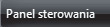

W oknie Panel sterowania w widoku kategorii kliknij odnośnik Wybierz grupę domową i opcje udostępniania.
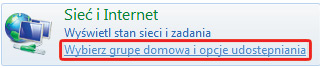

W kolejnym oknie, Grupa dowmoa, zobaczysz komunikat informujący, że obecnie w sieci nie ma dostępnych żadnych grup domowych. Oprócz tego widoczne są trzy odnośniki,
z których jednak nie musisz teraz korzystać. Kliknij przycisk Utwórz grupę domową. Jeżeli zamiast informacji o braku w sieci dostępnych grup domowych widzisz komunikat: Ten komputer nie może się połączyć z grupą domową. Przejdź do części „Naprawa lokalizacji sieciowej”, w której znajdziesz wskazówki, jak rozwiązać problem.


Pojawi się okno Utwórz grupę domową, w którym, zaznaczając odpowiednie pola, możesz wybrać, jakiego typu dane chcesz udostępniać w ramach tworzonej grupy domowej. Zaznaczenie np. pola Obrazy nie oznacza udostępnienia grupie domowej wszystkich plików graficznych i zdjęć, które przechowujesz na swoim komputerze. Udostępniona zostanie jedynie tzw. biblioteka obrazów w Windows 7. Pamiętaj, że biblioteka to nie to samo co folder. Biblioteki są nowymi strukturami w systemie plików obecnymi w Windows 7 i pozwalają na przechowywanie danych bez ich fizycznego przenoszenia z różnych lokalizacji. Oznacza to, że w jednej bibliotece mogą się znajdować pliki przechowywane w różnych folderach i na różnych dyskach. Dane kopiujesz do bibliotek tak jak do każdego innego folderu, z tą różnicą, że umieszczenie pliku czy folderu w bibliotece nie zmienia fizycznie lokalizacji umieszczanych danych, a jedynie tworzy powiązanie ich z konkretną biblioteką. Po zaznaczeniu wybranych pól wyboru kliknij Dalej.
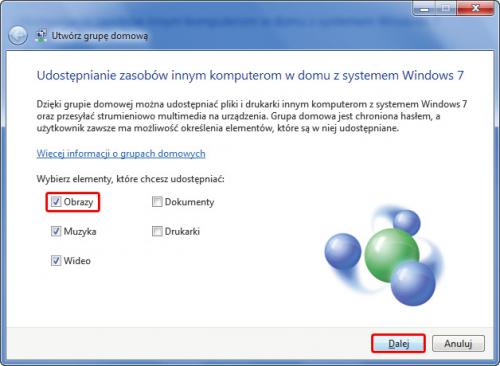

System wygeneruje niepowtarzalne hasło dostępu do utworzonej przez ciebie grupy domowej. Przepisz hasło widoczne na żółtym polu Zapisz to hasło.
Kliknij Zakończ i przejdź do innego komputera, który ma mieć dostęp do utworzonej grupy.
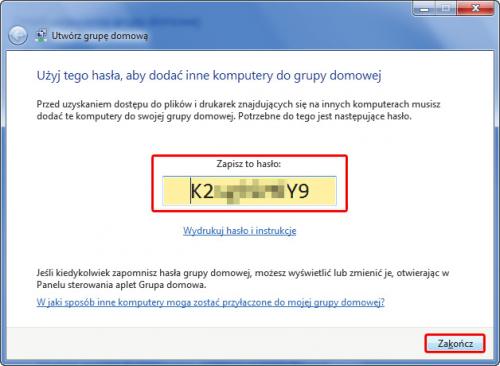

Przyjmujemy, że utknąłeś w kroku 3 warsztatu „Konfigurowanie grupy domowej”, zatem okno Grupa domowa masz wciąż otwarte. Kliknij w nim widoczny odnośnik Co to jest lokalizacja sieciowa?.
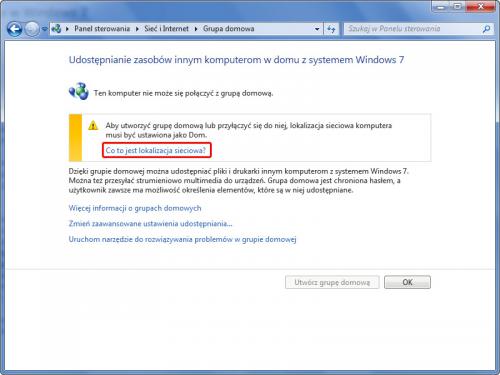

Otworzy się okno Centrum sieci i udostępniania, w którym w sekcji Wyświetlanie aktywnych sieci powinieneś zobaczyć listę aktywnych sieci (tych, z którymi jesteś w danej chwili połączony). W naszym przykładzie sieć, z którą jesteśmy połączeni, jest oznaczona jako sieć firmowa. Oczywiście w domu jest to nieprawidłowe ustawienie. Kliknij zatem odnośnik Sieć firmowa.
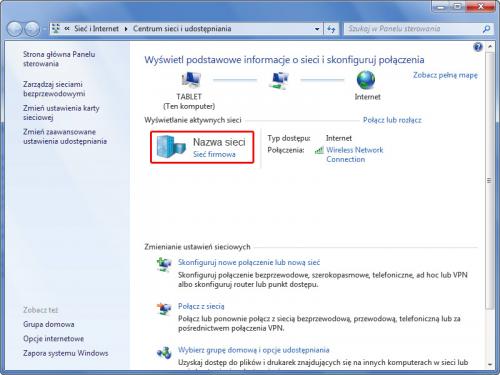

W oknie Określanie lokalizacji sieci kliknij pozycję: Sieć domowa.
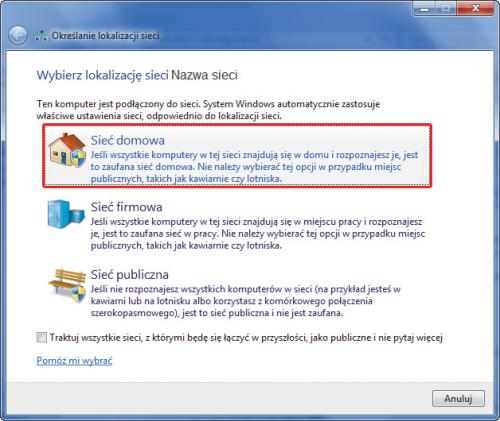

Spowoduje to od razu przejście do okna Utwórz grupę domową, zatem dalsze działania przebiegają podobnie jak w warsztacie „Konfigurowanie grupy domowej” od punktu 4.







